Hoe maak je een Voice Marketing Funnel met Alexa Flash Briefings: Social Media Examiner
Alexa Flitsbriefing Sociaal / / September 25, 2020
Op zoek naar een unieke manier om uw betrokkenheid op sociale media te vergroten? Heb je overwogen om een Alexa Flash-briefing te spelen?
In dit artikel ontdek je hoe je een spraakmarketingtrechter maakt die het bereik en de betrokkenheid van sociale media vergroot.
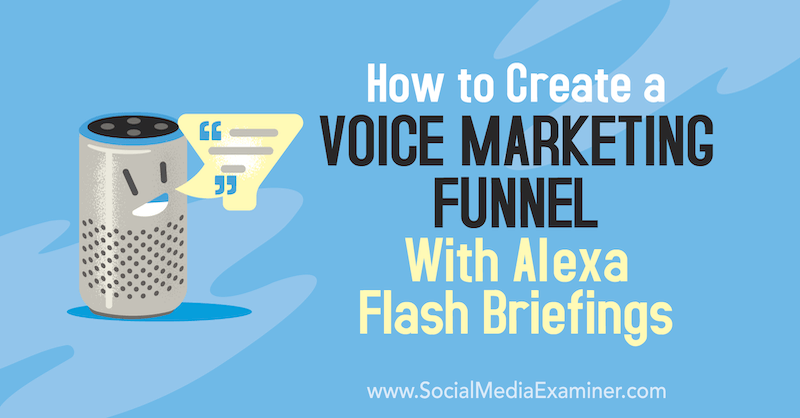
Spraaktechnologie gebruiken om de betrokkenheid van sociale media te verbeteren
Spraaktechnologie komt steeds vaker voor met de explosie van Amazon Alexa, Google Assistant, Samsung Bixby, Microsoft Cortana, Apple Siri en andere slimme assistenten. In feite zijn slimme luidsprekers / stemassistenten al de snelst aangenomen consumententechnologie in de geschiedenis een op de vier Amerikanen heeft een slimme luidspreker.
Dit heeft de ontwikkeling mogelijk gemaakt van een nieuw distributiekanaal van audiocontent via Amazon Alexa, bekend als flitsbriefings. U kunt flash-briefings zien als korte podcasts, ook wel briefcasts genoemd. (De voorwaarden flitsbriefing en briefcast worden door elkaar gebruikt.) Briefcasts zijn gratis en meestal 1 à 2 minuten lang, en gebruikers abonneren zich op interessante onderwerpen via hun Amazon Echo-apparaten.
Eenmaal geabonneerd, vragen gebruikers Alexa gewoon om hun dagelijkse nieuws en de slimme spreker speelt hun persoonlijke samengestelde lijst met briefcasts af. De typische gebruiker luistert naar briefcasts tijdens overgangsmomenten van de dag: tanden poetsen, aankleden en ontbijt klaarmaken. Naarmate de samenleving in de richting van korte-vormaudio evolueert, neemt de mogelijkheid van flash-briefings elke dag toe en staat de ruimte wijd open voor marketeers.
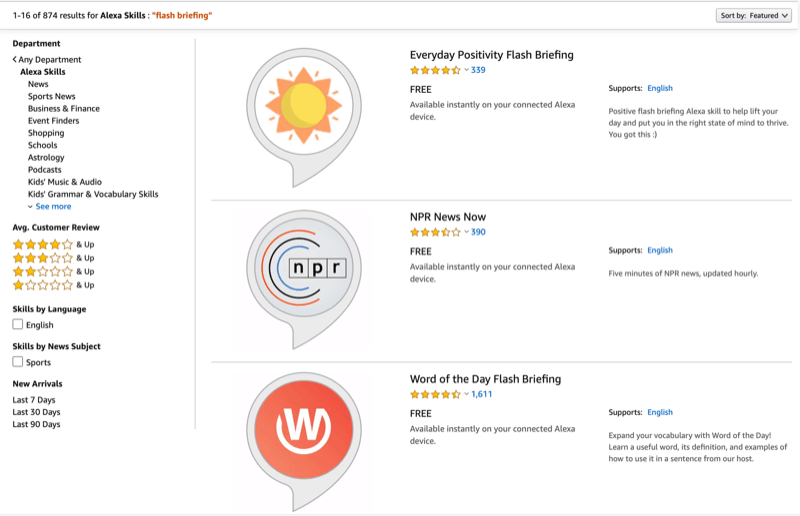
Dit is het moment om na te denken over een strategie om uw boodschap over te brengen via een flitsbriefing. Het proces voor het maken van een flashbriefing is vergelijkbaar met het maken van een podcast, behalve dat de flash-briefingvaardigheid moet worden ingesteld in de Amazon Alexa-ontwikkelaarsconsole. Dit proces is gratis en er zijn een aantal uitstekende bronnen om u te helpen heel gemakkelijk een flashbriefing te maken.
Als je eenmaal hebt besloten om een flashbriefing te maken, is de hamvraag: hoe gebruik je de spraaktechnologie om de betrokkenheid bij je merk op je socialemediakanalen te vergroten? Met een stemmarketingtrechter.
Een succesvol voorbeeld van een casestudy
Een spraakmarketingtrechter die was ontworpen om de betrokkenheid van sociale media te vergroten, was een uniek concept dat bij mijn weten nog niet was gedaan voordat ik met dit proces experimenteerde. En zoals u straks zult zien, overtroffen de resultaten de verwachtingen.
Hier zijn de details van wat ik deed en hoe ik op de strategie kwam, zodat u ook van deze kans kunt profiteren.
Ik ben toegewijd aan het opnemen van dagelijkse flitsbriefings sinds de lancering van de technologie. Ik wilde iets speciaals doen om de 500ste aflevering van de Voice in Canada flitsbriefing, dank luisteraars voor het steunen van de show, en bedank mijn podcastgasten voor het nemen van de tijd om geïnterviewd te worden.
Ik wilde ook zien of ik door dit proces de betrokkenheid van sociale media kon vergroten. Dus besloot ik een gamified flash-briefing en stemmarketingtrechter te maken om luisteraars te belonen, gasten te voorzien en de activiteit op sociale media te vergroten.
Omdat flashbriefings een eenrichtingskanaal voor contentdistributie zijn (de gebruiker kan momenteel alleen luisteren, niet reageren op een briefcast), De eerste uitdaging was om erachter te komen hoe luisteraars met het merk kunnen communiceren via de inhoud die ze op de briefcasts zouden horen.
Om dit te doen, heb ik een interactieve Amazon Alexa-vaardigheid (of spraak-app) ontwikkeld genaamd Kraak de code waardoor luisteraars van de flashbriefing het spel kunnen spelen op basis van wat ze in elke aflevering hebben gehoord. Ik heb het VoiceXP-platform gebruikt om de Crack the Code-vaardigheid te ontwikkelen en deze in alle vijf Engelstalige regio's die Amazon ondersteunt (Verenigde Staten, Canada, Verenigd Koninkrijk, Australië en India) te implementeren.
Twee weken lang luisterden de luisteraars van de flitsbriefing elke dag naar een raadsel dat ze zouden proberen op te lossen. Toen ze dachten dat ze het raadsel hadden opgelost, zouden ze met de slimme spreker praten om te communiceren met de Kraak de Code Alexa-vaardigheid en test hun geluk (en hersens) bij het oplossen van het raadsel van de flits briefing. Als ze het dagelijkse raadsel konden oplossen, kregen ze een stukje van de definitieve code.
Als mensen met succes alle puzzelstukjes hebben verzameld gedurende de volledige 2 weken (14 puzzelstukjes in totaal) en gebruikt deze om de definitieve code te kraken via de Alexa-vaardigheid, kwamen ze in aanmerking voor het winnen van het hoofdprijzenpakket (getoond hieronder). De vaardigheid is zo ontworpen dat gebruikers, om in de running te zijn voor de prijzen, naar mijn website waar ze hun e-mailadres zouden invoeren (d.w.z. opt-in) en het antwoord op de finale zouden opnemen code.

Gebruikers konden extra inzendingen verdienen voor het voltooien van verschillende taken, zoals het abonneren op mijn podcasts en flash-briefing en het delen van de wedstrijd op sociale media. Het beloningssysteem voor het delen van de wedstrijd op sociale media had dramatische resultaten op het gebied van betrokkenheid. De tool die ik gebruikte om de deelnemers voor dit deel van de ervaring bij te houden, was KingSumo, een gratis wedstrijd-app.
De resultaten van de voice / social-marketingcampagne overtroffen de verwachtingen. Het vergelijken van de 2 weken aan Twitter-activiteit vóór de lancering van deze campagne met de 2 weken tijdens de campagne leverde ongelooflijke resultaten op. Vooral:
- Nieuwe volgers stegen met bijna 500%.
- Het aantal klikken op links is met meer dan 400% gestegen.
- Retweets zijn met 65% gestegen.
- Het aantal likes groeide met bijna 140%.
- Twitter-impressies explodeerden met meer dan 2100%.
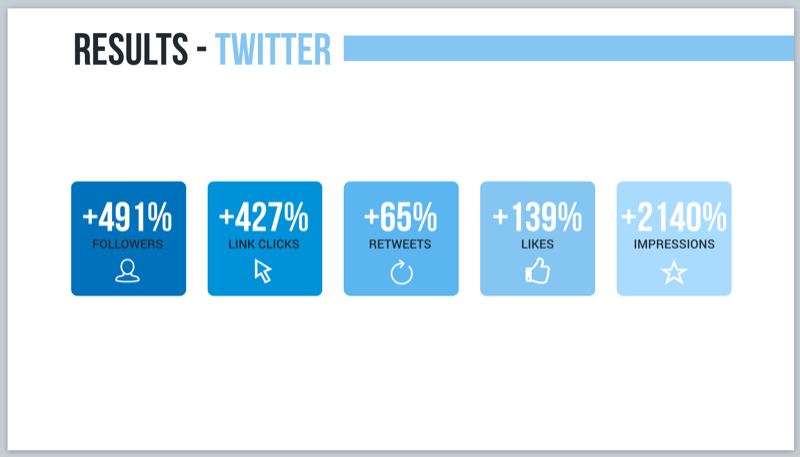
De onderstaande grafiek laat een dramatische toename van het aantal Twitter-vertoningen zien vanaf de basislijn, vooral tijdens de eerste week van de campagne (vanaf 3 juli).
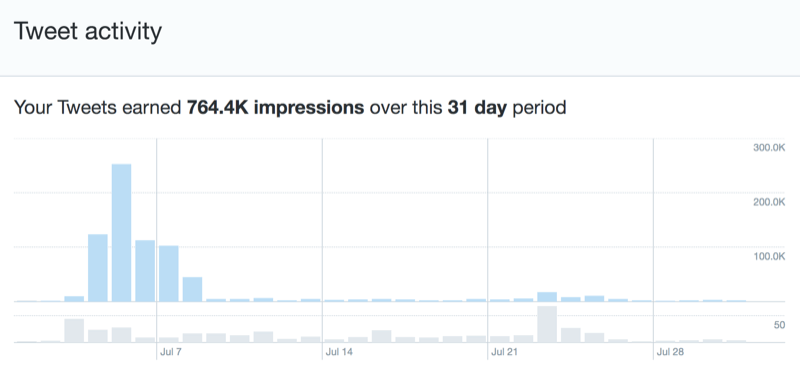
Bovendien lieten het webverkeer en het downloaden van flashbriefings tijdens de campagne een aanzienlijke stijging zien in vergelijking met de twee weken ervoor. Vooral:
- Flash-briefingspellen op Amazon Alexa zijn met 19% gestegen.
- Nieuwe activeringen van flash-briefings op Amazon Alexa stegen met 180%.
- Het bezoek aan de website steeg met 110%.
- Op de website ingesloten Flash-briefingspellen groeiden met meer dan 200%.
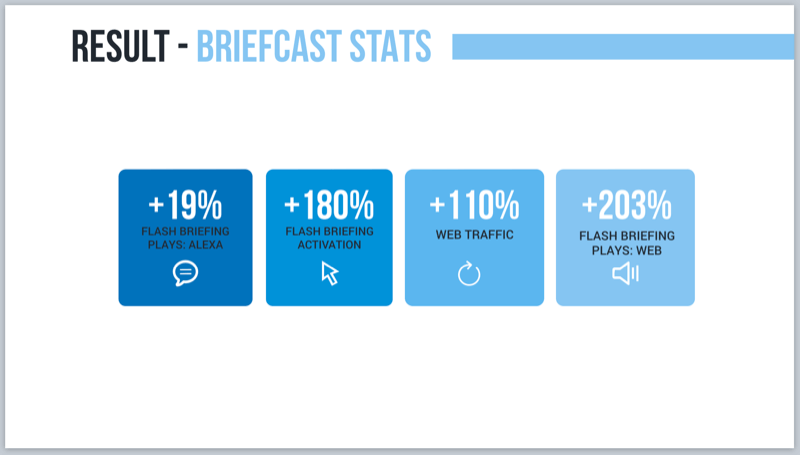
Laten we nu eens kijken hoe u een spraakmarketingtrechter kunt opzetten met Amazon Alexa voor uw bedrijf.
# 1: Plan uw Voice Marketing Funnel-strategie
Het doel van een voice-marketingtrechter is om mensen aan te moedigen om steeds meer met uw merk te communiceren intieme en toegewijde interactieniveaus, met stemtechnologie / flitsbriefings in het hart van de trechter en strategie. Het belangrijkste doel is om luisteraars naar uw e-maillijst te converteren.
De eerste blootstelling van een publiek aan uw merk - en de top van de spraakmarketingtrechter - vindt vaak plaats via een socialemediakanaal (Facebook, Twitter, Instagram en anderen). Als gebruikers voldoende geïnteresseerd zijn, kunnen ze uw website bezoeken, naar uw wekelijkse podcast luisteren (als u die heeft) en / of zich abonneren op uw dagelijkse flashbriefing.
Als ze blijven meedoen, kunnen ze interactie hebben met je Amazon Alexa-vaardigheid van je merk en vragen om informatie vanuit die vaardigheid naar hun mobiele telefoon te sturen. Onderaan de trechter kunnen ze zich aanmelden en een e-mailadres opgeven.
De onderstaande afbeelding illustreert het toenemende niveau van betrokkenheid van gebruikers wanneer ze omgaan met uw merk en vooruitgang boeken in de spraakmarketingtrechter.
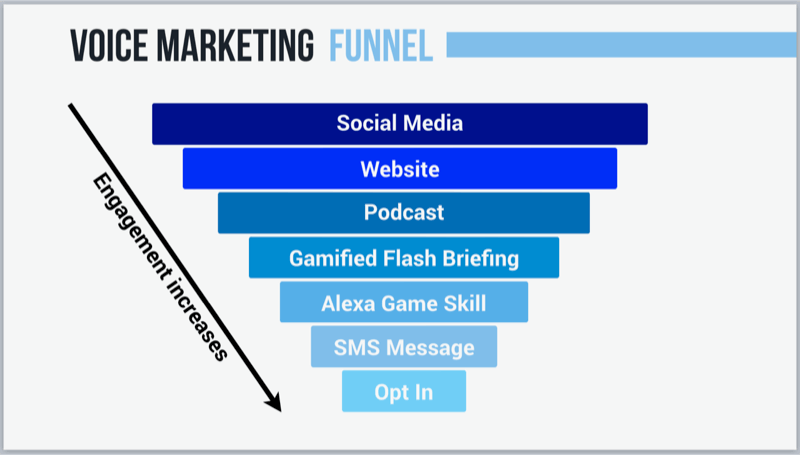
Deze volgende afbeelding toont de verschillende manieren waarop een gebruiker kan communiceren met uw merk (sociale media-inhoud, website / blog posts, wekelijkse podcast en dagelijkse flitsbriefing) met als doel gebruikers specifiek naar de flitser te leiden briefing. Door dit te doen, kunnen gebruikers deelnemen aan de gamified flash-briefing en geneigd worden om de begeleiding mogelijk te maken Alexa-vaardigheid om het spel te spelen, om meer informatie per sms te vragen en uiteindelijk in te schrijven voor de wedstrijd en e-mail lijst.
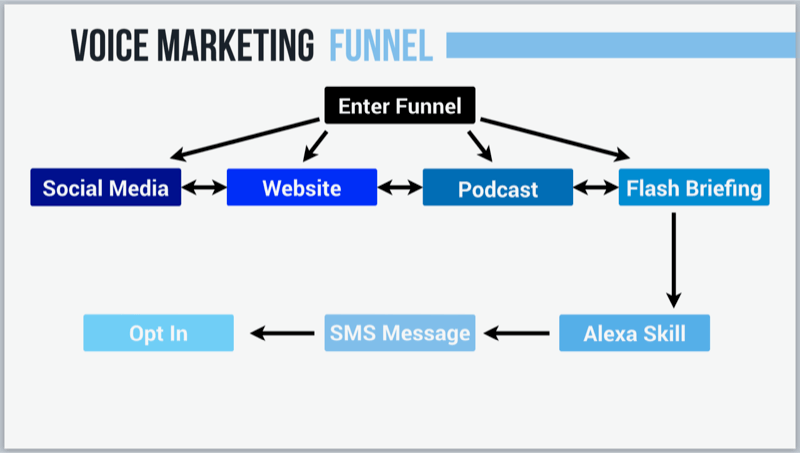
Nu u de structuur van de spraakmarketingtrechter begrijpt, is het tijd om uw handen uit de mouwen te steken en aan de slag te gaan. De eerste stap is om deze eerste beslissingen te nemen om uw stemmarketingcampagne te schetsen:
- Campagnedoelen (bijv. De betrokkenheid van sociale media vergroten, luisteraars belonen, supporters bedanken, opt-ins voor e-maillijsten verhogen)
- Campagneduur
- Prijzenpakket voor de weggeefactie
- Flash-briefinginhoud (bijv. 14 dagen aan raadsels)
# 2: Upload en plan uw Flash Briefing-afleveringen
De volgende stap is om uw individuele flash-briefing-afleveringen vooraf op te nemen en de inhoud te uploaden en plannen via uw inhoudshost. In de onderstaande stappen wordt uitgelegd hoe u uw inhoud uploadt en plant met Acast (met abonnementen vanaf $ 25 / maand). Als u een andere host kiest, zou het proces vergelijkbaar moeten zijn.
Opmerking: zorg ervoor dat je de inhoud voldoende van tevoren plant, zodat je tijd hebt om je aangepaste Alexa-vaardigheid te creëren (zoals beschreven in stap # 3).
Nadat u zich heeft aangemeld voor een Acast-account, logt u in en klikt u op uw flash-briefingshow. Klik vervolgens op Nieuwe aflevering om een nieuwe aflevering met flash-briefing toe te voegen.
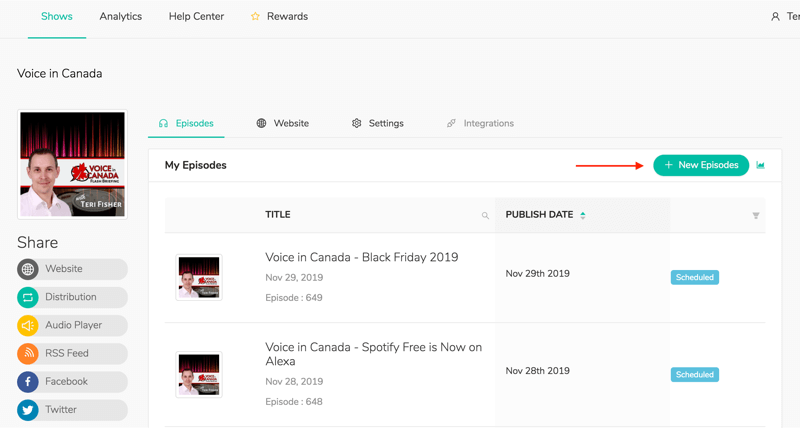
Klik bovenaan de pagina Nieuwe aflevering op Afleveringsaudiobestand en ga naar je audiobestand met Flash-briefing om het naar de host te uploaden.
Vul vervolgens een titel in voor je aflevering. Ik raad aan om de titel van de aflevering te beginnen met de titel van je flash-briefingshow, gevolgd door een dubbele punt of streepje, en dan de titel van de specifieke aflevering ("Voice in Canada - Amazon Alexa Easter Egg Commands 75”). Op deze manier is de naam van de show zichtbaar wanneer de flashbriefing wordt afgespeeld op een Amazon Alexa-apparaat met een scherm.
Voeg daaronder een ondertitel toe voor de aflevering. Normaal gebruik ik de datum voor mijn flitsbriefings. U kunt echter een relevante ondertitel met relevante trefwoorden toevoegen, die in podcastspelers zouden verschijnen. (En ja, ik raad aan om je flash-briefing ook als podcast te delen.)
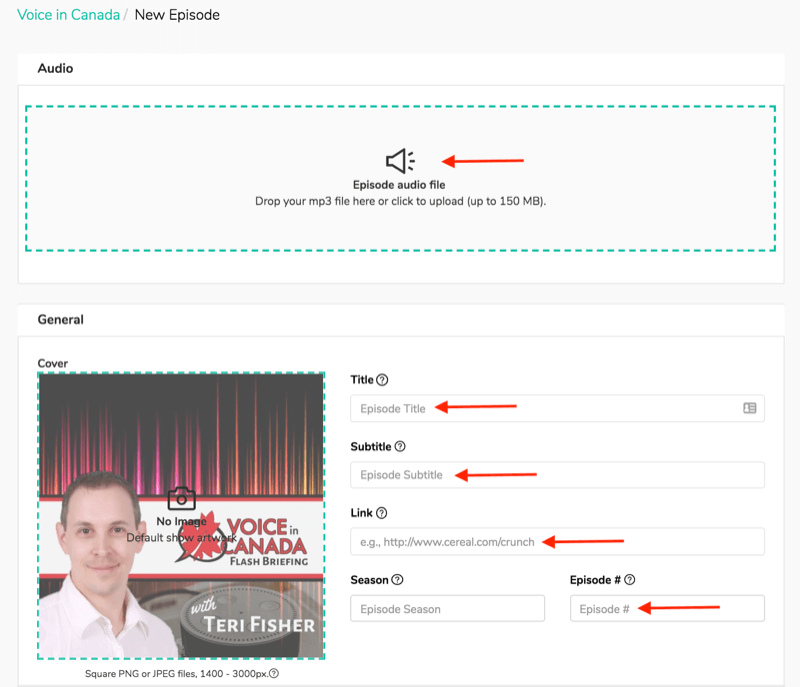
Stuur verkeer voor de link naar een locatie naar keuze. Voor mijn gamified flash-briefing stuurde ik het verkeer naar de bestemmingspagina van mijn flash-briefingspel.
Voeg eventueel een seizoensnummer toe. Ik heb ervoor gekozen dit niet te doen en gewoon een doorlopend aantal van mijn flash-briefing-afleveringen op te nemen in het veld aflevering #.
Opmerking: de albumhoes is alleen relevant als u van plan bent uw flash-briefing op een podcast te delen. In elk geval is het flitsbriefingpictogram al geselecteerd toen u de flitsbriefing voor het eerst met Amazon instelde.
In de onderstaande schermafbeelding is het audiobestand geüpload, zijn de velden ingevuld en is de afleveringalias automatisch gegenereerd (u kunt dit desgewenst bewerken).
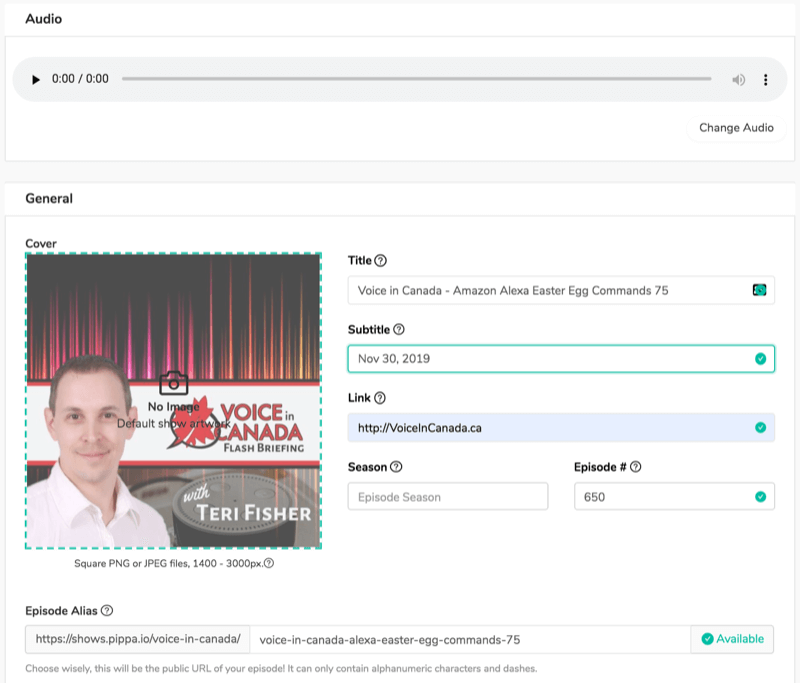
Scroll nu naar beneden en vul de rest van de verplichte velden onder aan de pagina in:
- Laat Type ingesteld op Volledig (volledige inhoud).
- Voer een samenvatting van de aflevering in.
- Let op of de aflevering expliciet taalgebruik bevat.
Schakel vervolgens het selectievakje Publiceer de aflevering op een latere datum in en kies de publicatiedatum en -tijd. Ik raad voor die tijd middernacht aan, zodat het niet uitmaakt hoe laat mensen overdag naar je flitsbriefing luisteren, deze gedurende de hele periode van 24 uur beschikbaar zal zijn.
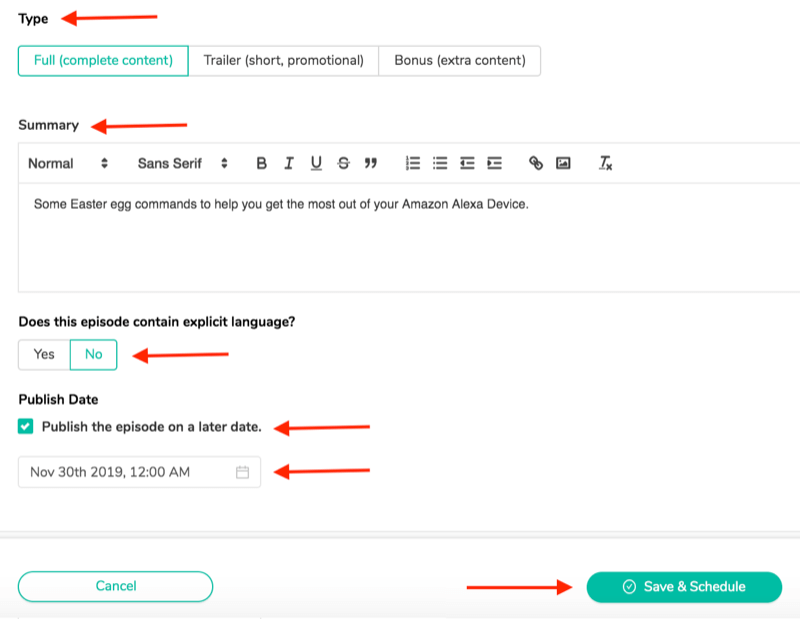
Herhaal het bovenstaande proces voor elk van uw individuele briefcast-afleveringen.
# 3: Maak een interactieve Amazon Alexa-vaardigheid
Zodra je je afleveringen hebt gepland, is het tijd om verder te gaan met het instellen van de aangepaste interactieve Amazon Alexa-vaardigheid.
Gebruik het platform van uw keuze om uw vaardigheid te creëren. In dit artikel laat ik je zien hoe je de VoiceXP-platform om een aangepaste spelvaardigheid te creëren. (U moet zich aanmelden voor een van de betaalde VoiceXP-abonnementen, die beginnen bij $ 29 / maand.) In de stappen en schermafbeeldingen die volgen, laat ik de verplichte velden zien die u moet invullen. Er zijn optionele velden die u ook kunt invullen.
Voer algemene informatie over uw vaardigheid in
Log in op VoiceXP en klik onder Your Voice Experiences op Create One.
Selecteer in de sectie Wereldwijde implementatieopties de landen waarin u deze vaardigheid wilt inzetten. Kies Canada, het Verenigd Koninkrijk, India en Australië om uw vaardigheid in te zetten in alle door Amazon ondersteunde Engelstalige regio's. De Verenigde Staten worden automatisch meegeteld.
Typ in het veld Name Your Voice Experience de naam van uw vaardigheid.
Voer vervolgens de aanroepzin voor deze vaardigheid in. Dit is de uitdrukking die mensen moeten zeggen om de spraakinteractie te starten. Vaak is deze zin hetzelfde als de naam van de vaardigheid. Dit moet in kleine letters zijn. In mijn voorbeeld zouden mensen zeggen: "Alexa, open / start kraak de code.”
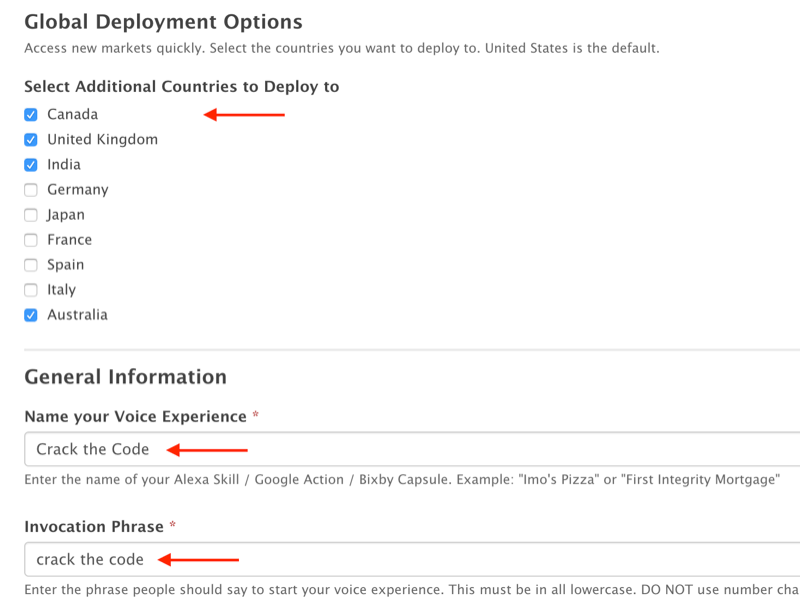
Voer nu een korte beschrijving van uw vaardigheid in. De termen die u kiest, zullen helpen bij de vindbaarheid van de vaardigheid. De maximale lengte voor de korte beschrijving is 160 tekens.
Voer ook een lange beschrijving in voor uw vaardigheid, die zichtbaar zal zijn wanneer mensen op uw vaardigheid klikken in de Alexa Skills-winkel. Nogmaals, dit zal de vindbaarheid helpen verbeteren wanneer mensen op Amazon naar gerelateerde producten zoeken.
Het veld Wat is er nieuw is vereist als u uw vaardigheid bijwerkt, maar het is een goede gewoonte om altijd iets in dit veld op te nemen.
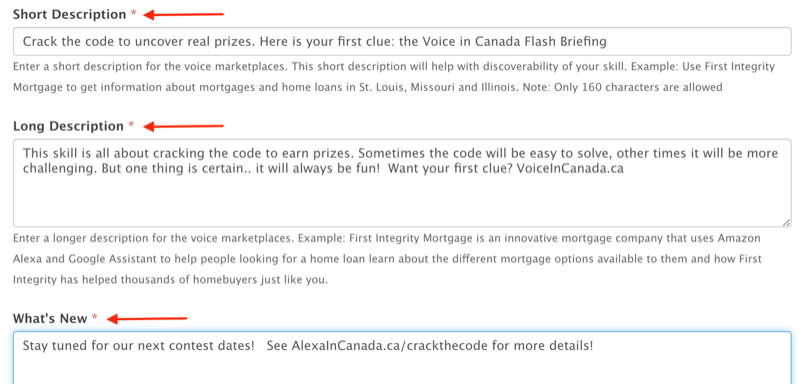
Blader vervolgens omlaag naar het gedeelte Trefwoorden en voer maximaal 30 relevante trefwoorden voor uw vaardigheid in. Kies zoekwoorden die mensen zoeken die van toepassing zijn op uw merk.

Voeg e-mailadressen toe voor bètatesters, analyses en meldingen
Voer vervolgens de e-mailadressen in van eventuele bètatesters die u wilt opnemen. (Klik op de knop Toevoegen om er meer dan één toe te voegen.) Zorg ervoor dat de e-mailadressen die u invoert overeenkomen met de e-mailadressen van de Amazon-accounts van bètatesters. Op die manier kunnen de bètatesters de vaardigheid testen op hun Amazon Echo / Alexa-apparaten die zijn geregistreerd bij hun Amazon-accounts. Vergeet niet uw eigen e-mailadres op te geven, zodat u het ook kunt testen!
Voeg in het veld E-mailadres van Google Analytics-account een e-mailadres toe, zodat u het gebruik van uw vaardigheden via Google Analytics kunt volgen.
Voer ook uw e-mailadres in het gedeelte Meldings-e-mail in. Dit is hoe VoiceXP met u zal communiceren om u op de hoogte te houden van het vaardigheidscertificeringsproces en voor het geval er problemen zijn met uw vaardigheid.
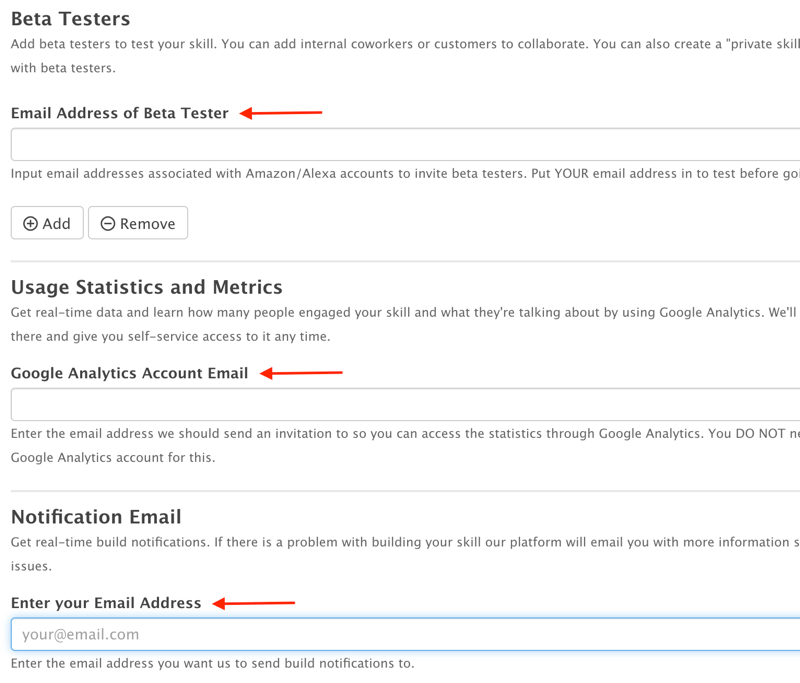
Volg YouTube-marketingtraining - online!

Wilt u uw betrokkenheid en verkoop met YouTube verbeteren? Doe dan mee met de grootste en beste bijeenkomst van YouTube-marketingexperts terwijl ze hun bewezen strategieën delen. U ontvangt stapsgewijze live instructies gericht op YouTube-strategie, video's maken en YouTube-advertenties. Word de YouTube-marketingheld voor uw bedrijf en klanten terwijl u strategieën implementeert die bewezen resultaten opleveren. Dit is een live online trainingsevenement van je vrienden bij Social Media Examiner.
KLIK HIER VOOR DETAILS - UITVERKOOP EINDIGT 22 SEPTEMBER!Klik vervolgens op Volgende om naar de volgende pagina te gaan en de vaardigheid op te bouwen.
Kies een aangepaste stem voor uw vaardigheid
Kies in het gedeelte Aangepaste stem de stem voor je Alexa-vaardigheid. U kunt op de link onder aan de lijst met stemmen klikken om voorbeelden van elk te horen.
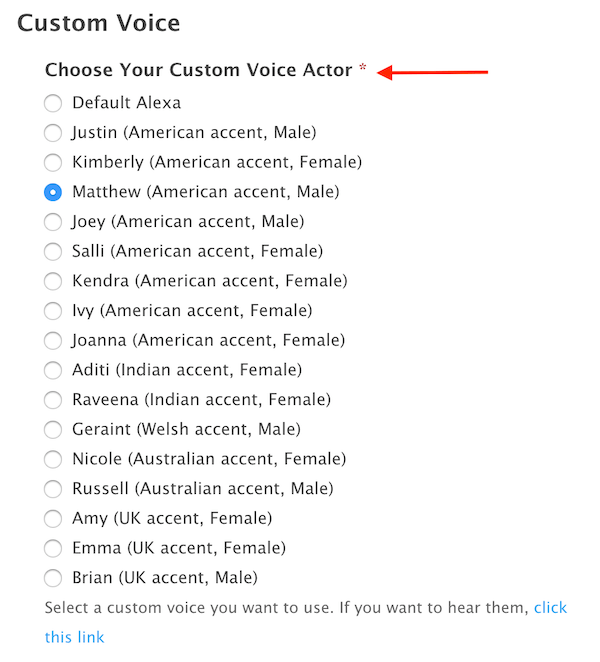
Begroetingen en berichten instellen
Stel vervolgens de welkomstgroet in. Dit is de begroeting die de gebruiker van Alexa hoort wanneer ze de vaardigheid voor het eerst openen.
Selecteer onder Selecteer het type begroeting dat u wilt geven Tekst-naar-spraak om de tekst in te voeren die Alexa moet zeggen. Of u kunt desgewenst een audio-mp3 afspelen (en uploaden).
Typ de tekst van uw eerste welkomstbericht. Merk op dat u geluidseffecten aan uw tekst kunt toevoegen door het juiste geluidseffectlabel toe te voegen. Klik hier voor een lijst met mogelijke geluidseffecten. Om het juiste label voor het geluidseffect te bepalen, zoekt u de naam van het geluidseffect in de tabel, verwijdert u de spaties en haakjes en typ het label vervolgens alleen in kleine letters, met een dubbele punt aan beide uiteinden (bijvoorbeeld: gameshowbridge1 :).
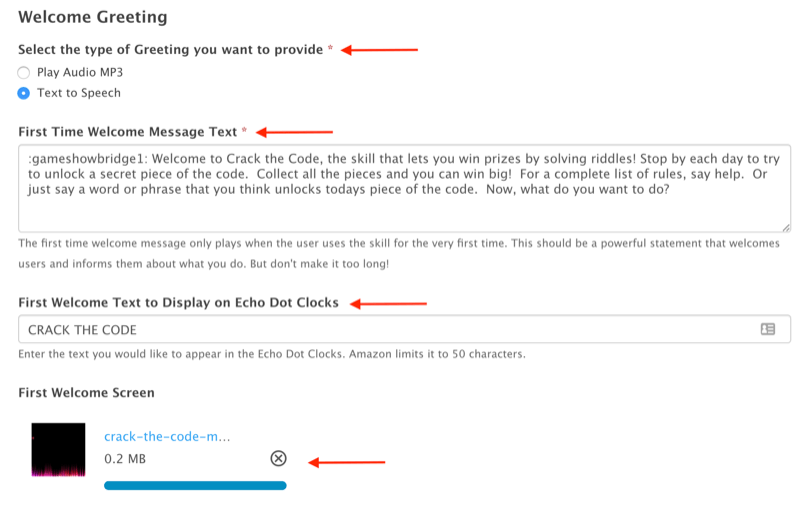
Als u een kort tekstbericht met een klok op de Echo Dot wilt weergeven, voert u dit in het daarvoor bestemde veld in. U kunt ook een achtergrondafbeelding (1024 x 600 PNG of JPG) uploaden om weer te geven op Echo-apparaten met een scherm.
Stel vervolgens de welkomstberichten en afscheidsberichten in die gebruikers te horen krijgen bij het openen van de vaardigheid na de eerste keer en bij het afscheid nemen. Vul de velden in met dezelfde instructies als hierboven.
Als je wilt, kun je meerdere welkomst- en afscheidsberichten toevoegen om afwisseling in de reacties van Alexa te creëren.
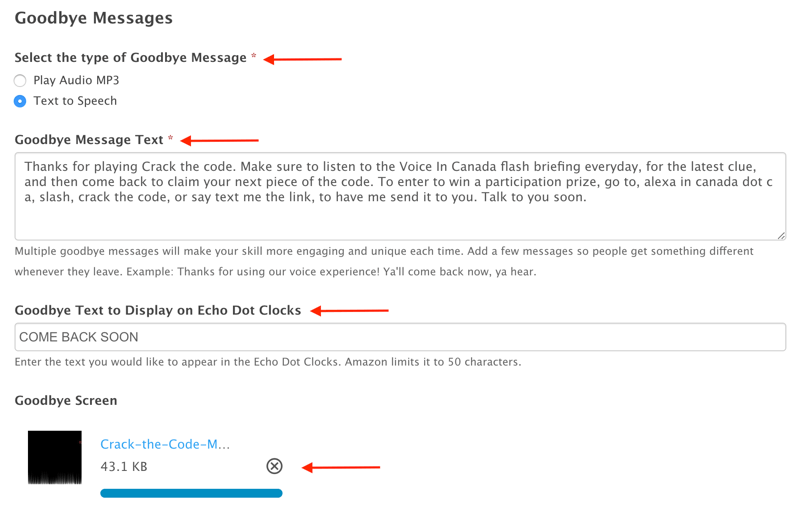
Selecteer Help-menu en Foutafhandelingsberichten
Stel nu het helpmenu en foutafhandelingsberichten in, die beide belangrijk zijn:
- Selecteer het type helpmenu-bericht: kies Tekst naar spraak en voer vervolgens uw helpmenubericht in. Dit is de reactie die gebruikers zullen horen als ze Alexa om hulp vragen bij jouw vaardigheid.
- Selecteer het type foutbericht (Fallback Intent): Selecteer Tekst naar spraak en voer uw foutbericht in. Dit is wat gebruikers zullen horen als Alexa niet begrijpt wat ze zeiden. U heeft de mogelijkheid om meerdere foutmeldingen in te voeren.
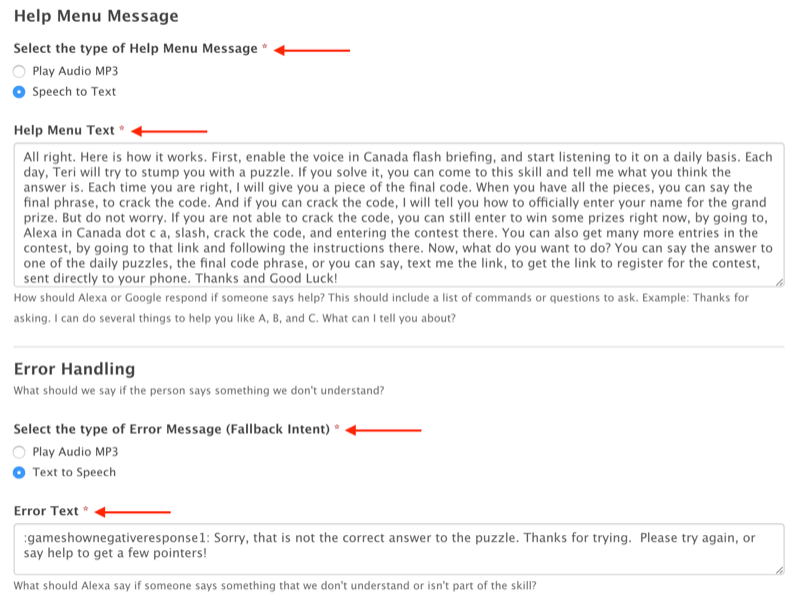
Voeg vragen en antwoorden toe
Laten we nu wat plezier maken. Hier kunt u een aangepast dialoogvenster ontwerpen voor uw vaardigheid. Jij kiest wat de gebruiker zegt en vervolgens hoe Alexa reageert!
Typ onder Vraag of Stelling wat de gebruiker zal zeggen om Alexa te activeren om een bepaald antwoord te zeggen. Dit kan een vraag, stelling of woord zijn. Zorg ervoor dat u dit in kleine letters invoert.
Pro-tip: Voer meerdere manieren in waarop een gebruiker hetzelfde zou kunnen zeggen, gescheiden door komma's.
Kies onder Selecteer het type antwoord of antwoord Tekst naar spraak om de tekst in te voeren die Alexa moet zeggen. Of u kunt een audio-mp3 afspelen als u dat wilt, hoewel dit moeilijker is om wijzigingen aan te brengen als u de vaardigheid in de toekomst moet bijwerken.
Typ vervolgens uw antwoord of antwoord. Gebruik ruimhartig interpunctie om Alexa natuurlijker te laten klinken. Ze spreekt met een korte pauze na elke komma en een langere pauze na elke punt.
Als u een kort tekstbericht op een Echo Dot met een klok wilt weergeven, voert u dit in het daarvoor bestemde veld in.
Upload vervolgens een achtergrondafbeelding (1024 x 600 PNG of JPG) om op Echo-apparaten met een scherm weer te geven.
Klik op de knop Toevoegen om andere vraag- of stellingvelden toe te voegen om de vaardigheid uit te breiden met zoveel interacties als u wilt.
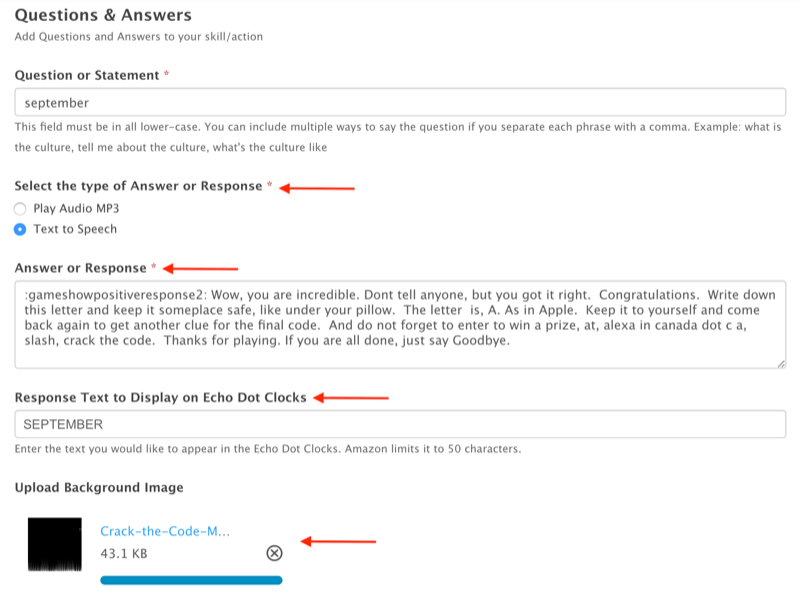
Upload een vaardigheidspictogram
Upload uw vaardigheidspictogram als u klaar bent met het maken van uw reeks vragen en antwoorden. Dit moet een 512 x 512 PNG- of JPG-bestand zijn dat zichtbaar zal zijn in de Alexa Skills Store. Klik op Volgende pagina als u klaar bent.
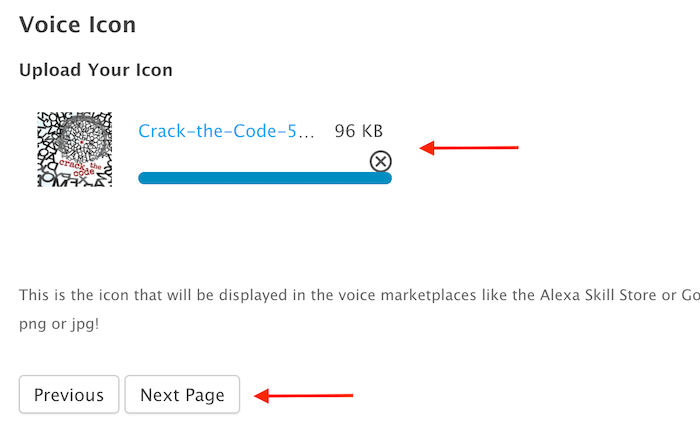
Stel opties voor het genereren van leads in
Het instellen van de Leadgen-opties is waar de magie van lijstopbouw plaatsvindt.
Begin met het invoeren van uw zakelijke telefoonnummer en e-mailadres. Hier worden meldingen van nieuwe leads verzonden. Zorg ervoor dat u de juiste notatie gebruikt in het telefoonnummerveld. U heeft de mogelijkheid om deze functie later in of uit te schakelen.
Voer vervolgens de aanroepzin in die gebruikers zullen zeggen om Alexa te vragen een sms naar hen te sturen. Er zijn veel toepassingen voor dit veld: vraag een offerte aan, stuur een kortingsbon en dat soort dingen. In het voorbeeld heb ik de aanroepzin gebruikt als een manier voor de gebruiker om de oplossing voor het Crack the Code-spel te noemen. Dit leidde vervolgens tot een specifieke interactie van Alexa om gebruikers te vertellen dat ze "de code hadden gekraakt", gevolgd door informatie over hoe ze zich konden registreren voor de prijstrekking.
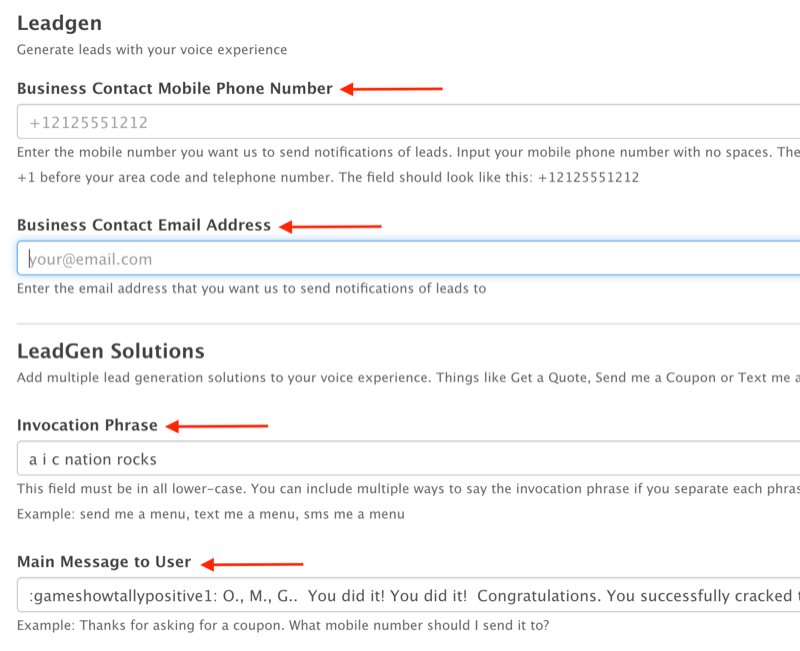
Voer onder Hoofdbericht aan gebruiker in wat Alexa zal zeggen als de aanroepzin wordt uitgesproken (laat Alexa feliciteer de gebruiker en geef vervolgens informatie over hoe u kunt deelnemen aan de trekking voor de prijzen, voor voorbeeld). Zorg ervoor dat u een vraag opneemt zoals: "Naar welk nummer moet ik de informatie sturen?" zodat u het nummer van de gebruiker kunt vastleggen en hem het sms-bericht kunt sturen.
Selecteer vervolgens de relevante selectievakjes voor communicatie verzenden. Hier is een overzicht van deze opties:
- Sms naar gebruiker: stuur een sms naar de gebruiker wanneer deze leadgeneratiefunctie is geactiveerd (sterk aanbevolen).
- Sms naar zakelijke contactpersoon: ontvang een sms-melding telkens wanneer een gebruiker deze leadgeneratiefunctie activeert.
- E-mail naar zakelijke contactpersoon: ontvang een e-mailmelding telkens wanneer een gebruiker deze leadgeneratiefunctie activeert.
Als je het selectievakje Sms naar gebruiker hebt aangevinkt, typ je het sms-bericht dat je naar de gebruiker wilt sturen in het veld Sms naar gebruiker. Voeg een link naar de bestemmingspagina van je wedstrijd toe aan het sms-bericht zodat de gebruiker zich kan aanmelden. Dit is hoe u e-mailadressen kunt vastleggen en uw e-maillijst kunt uitbreiden.
Als u wilt, kunt u ook een bestandsbijlage toevoegen aan het sms-bericht. Dit is optioneel.
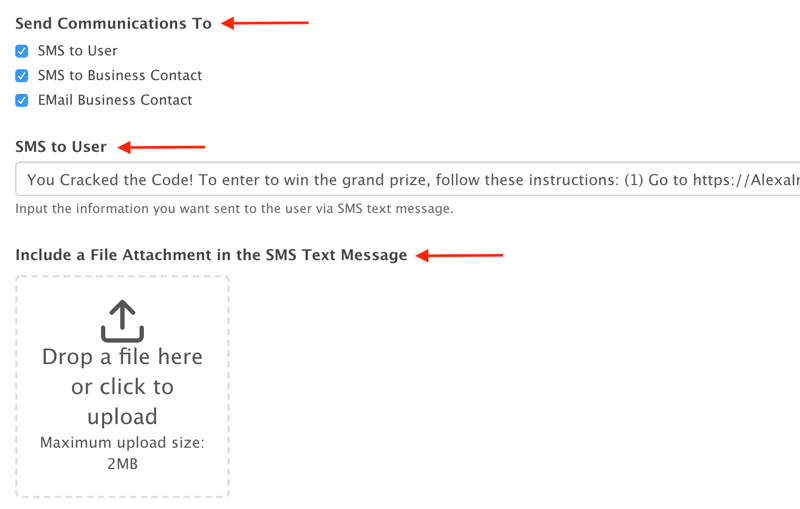
Scroll tot slot naar beneden en eindig met de laatste paar leadgen-opties:
- Sms naar zakelijke contactpersoon: wat u wilt opnemen in het sms-bericht dat u ontvangt. Het telefoonnummer van de gebruiker wordt aan het einde van het sms-bericht toegevoegd.
- E-mail zakelijke contactpersoon: wat u wilt opnemen in het e-mailbericht dat u ontvangt. Het telefoonnummer van de gebruiker wordt aan het einde van het e-mailbericht toegevoegd.
- Bericht aan gebruiker na voltooiing: wat Alexa tegen de gebruiker zal zeggen zodra ze het telefoonnummer van de gebruiker heeft gevraagd en ontvangen.
Voeg desgewenst antwoordtekst toe voor weergave op Echo Dots met een klok. Ik raad aan om een korte call-to-action op te nemen, zoals 'Controleer uw tekst!'
Upload tot slot een achtergrondafbeelding (1024 x 600 PNG of JPG) om op Echo-apparaten met een scherm weer te geven.
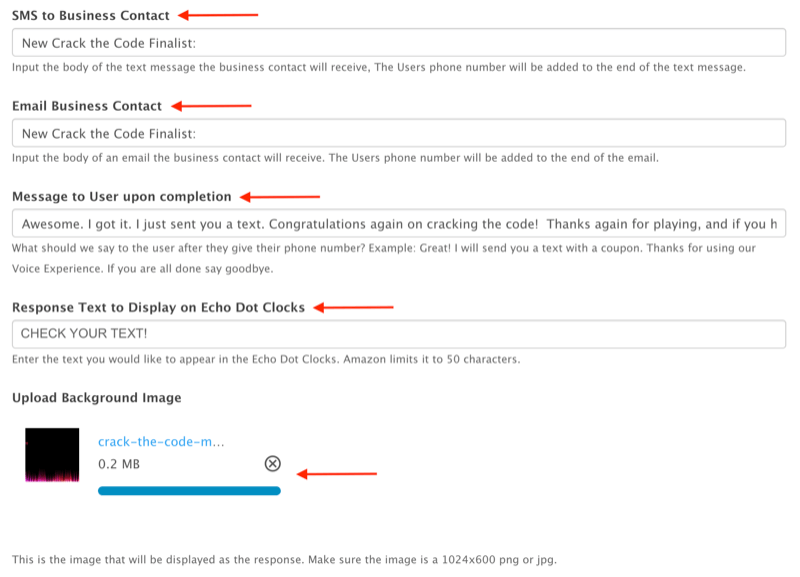
Als je alle velden hebt ingevuld, klik je op Update en je bent klaar! Nu zal VoiceXP de vaardigheid voor certificering aan Amazon voorleggen en u feedback geven zodra deze is goedgekeurd (of u op de hoogte stellen als er problemen zijn met de vaardigheid). Dit proces kan enkele werkdagen duren.
Pro-tip: Zorg ervoor dat u de vaardigheid bètatest vóór de lanceringsdatum van de wedstrijd, zodat u weet dat alles naar wens werkt. U kunt altijd teruggaan en de vaardigheid indien nodig bijwerken.
# 4: Zet de wedstrijd op voor uw stemmarketingtrechter
De laatste stap voor het opzetten van uw spraakmarketingtrechter is om een wedstrijd-app te kiezen om uw wedstrijd te hosten en de wedstrijd in de app te maken. Deze stappen helpen u bij het maken van een wedstrijd met KingSumo (beschikbaar in gratis en betaalde abonnementen, vanaf $ 19 / maand).
Nadat u bent ingelogd op uw KingSumo-account, klikt u op de knop Nieuwe weggeefactie om een nieuwe weggeefactie te maken.
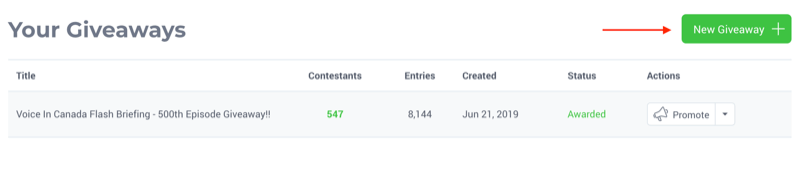
Voer details over de weggeefactie in
Begin met het invoeren van een titel en beschrijving voor uw weggeefactie. Zorg ervoor dat u de regels van de wedstrijd opneemt en leg uit hoe mensen zullen deelnemen. Het is ook een goed idee om deze informatie op de bestemmingspagina voor de wedstrijd op te nemen.
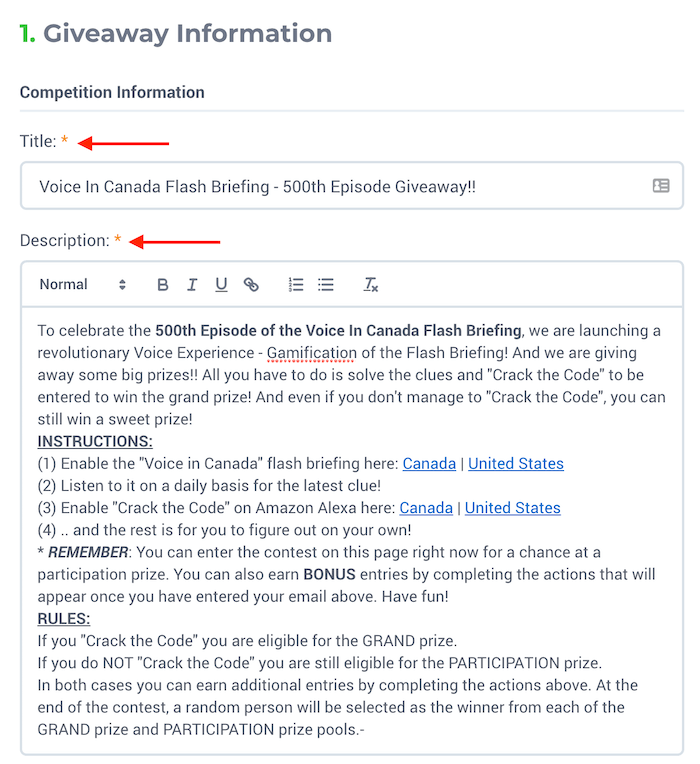
Voer vervolgens de planningsdetails voor de wedstrijd in. Voer een begin- en eindtijd in, geef aan wanneer de prijzen worden toegekend en selecteer uw tijdzone. Ik raad aan om de wedstrijd 1-2 weken te houden en de prijzen een paar dagen na de einddatum uit te reiken, zodat je tijd hebt om de winnaars te selecteren.
Voer ook het aantal winnaars in. Voor mijn wedstrijd had ik twee winnaars: een hoofdprijswinnaar die "de code kraakte" en een deelnameprijs. Op deze manier zouden zelfs gebruikers die het spel niet konden oplossen toch in aanmerking komen voor een prijs, wat sociaal delen aanmoedigde.
Typ onder Wie organiseert deze weggeefactie? Uw naam en de URL van de bestemmingspagina van de wedstrijd.
Typ vervolgens de prijsnaam en -waarde. Ik heb een lijst met prijzen ingevoerd in het veld Prijsnaam en de totale waarde van die prijzen in het veld Prijswaarde.
Upload vervolgens afbeeldingen die de prijzen laten zien die in de weggeefactie worden aangeboden. Ik heb meerdere afbeeldingen geüpload en KingSumo genereerde automatisch een carrouseleffect voor deze afbeeldingen. De voorgestelde specificaties zijn een beeldverhouding van 2: 1 (breedte: hoogte) en een minimale breedte van 680 px.
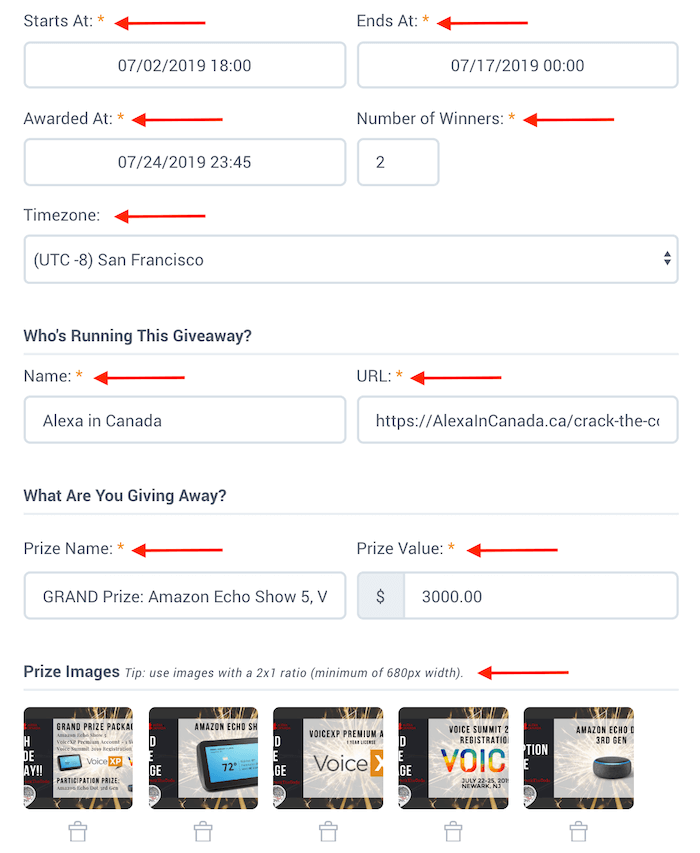
Stel delen in voor de weggeefactie
Hier kun je de kracht van sociale media gebruiken om het nieuws over je wedstrijd te verspreiden. Selecteer de platforms die KingSumo automatisch moet opzetten zodat de deelnemers de wedstrijd kunnen delen. U kunt er zoveel kiezen als u wilt.
Als deelnemers de wedstrijd op sociale media delen, verdienen ze extra inzendingen voor de weggeefactie.
Voer een standaardtekst in om weer te geven wanneer mensen uw weggeefactie delen. Deze tekst wordt automatisch gegenereerd wanneer een gebruiker de wedstrijd deelt, maar de gebruiker kan deze altijd bewerken.
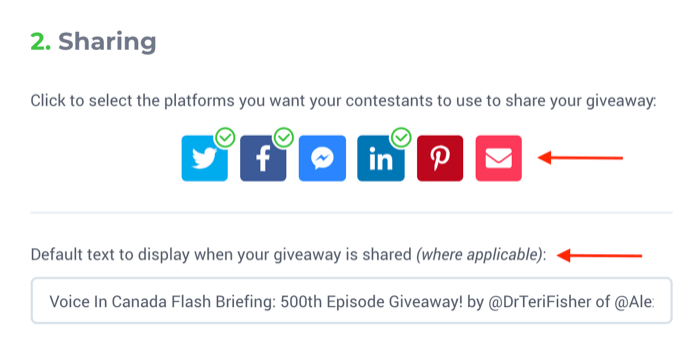
Specificeer hoe bonusinzendingen worden afgehandeld
Nu voor wat plezier! In het gedeelte Bonusinzendingen kunt u gebruikers aanmoedigen om andere oproepen tot actie te ondernemen door hen te belonen met inzendingen voor bonuswedstrijden.
Om deelnemers te belonen voor het dagelijks bezoeken van uw wedstrijdpagina, vult u het veld Actietekst in en bepaalt u hoeveel inzendingen die actie waard is. Als je de dagelijkse invoer liever wilt verwijderen, klik dan op het prullenbak-icoontje, maar ik raad aan om dit in te laten.
Klik vervolgens op Invoeractie toevoegen en selecteer de oproep tot actie die u wilt opnemen. Nadat u uw keuze heeft gemaakt, ziet u enkele aangepaste velden die u moet invullen op basis van de optie die u kiest (ze spreken allemaal voor zich).
Ik raad aan om de optie Klik op een link te selecteren, waarmee je een aangepaste link kunt specificeren die deelnemers kunnen bezoeken. Ik gebruikte deze optie om deelnemers naar een landingspagina te sturen waar ze hun antwoord op het Crack the Code-spel konden invoeren, zodat ik kon verifiëren dat ze het spel hadden opgelost. Bovendien kon ik hun e-mailadres achterhalen.
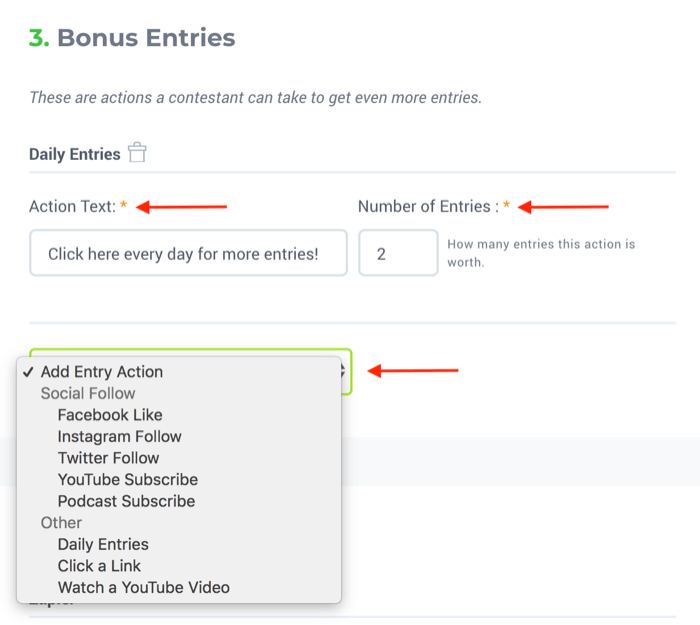
Als u de online automatiseringstool wilt gebruiken Zapier (beschikbaar in gratis en betaalde abonnementen, vanaf $ 24,99 / maand) om andere apps te activeren wanneer deelnemers aan je wedstrijd meedoen, kun je die optie hier inschakelen. (Het opzetten van Zapier-integraties valt buiten het bestek van dit artikel.)
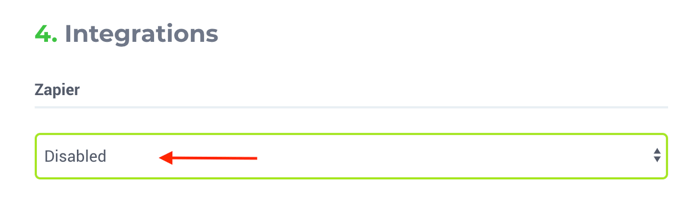
Als uw deelnemers zich in de EU bevinden, selecteert u het selectievakje naast Vereist AVG Toestemming. Ik raad aan om dit aan te zetten, voor het geval dat. Klik vervolgens op Opslaan en uw wedstrijd is klaar om te starten!
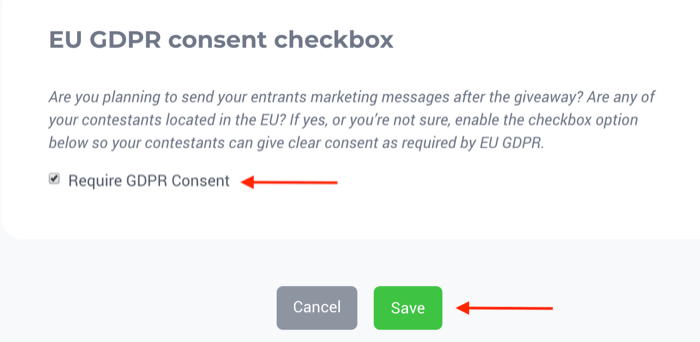
Maak reclame voor de weggeefactie
Nu wil je de weggeefactie promoten en de wedstrijd-app insluiten op de bestemmingspagina voor games / opt-in op je website.
Ga terug naar je KingSumo-dashboard en klik op Promoten. Als je een andere wedstrijd-app gebruikt, zou je een vergelijkbare functie moeten zien.

Doorloop alle beschikbare promotie-opties door op elke regel te klikken en de specifieke instructies te volgen. Zorg ervoor dat u op de weggeefwidget insluiten op uw website klikt om precies dat te doen.
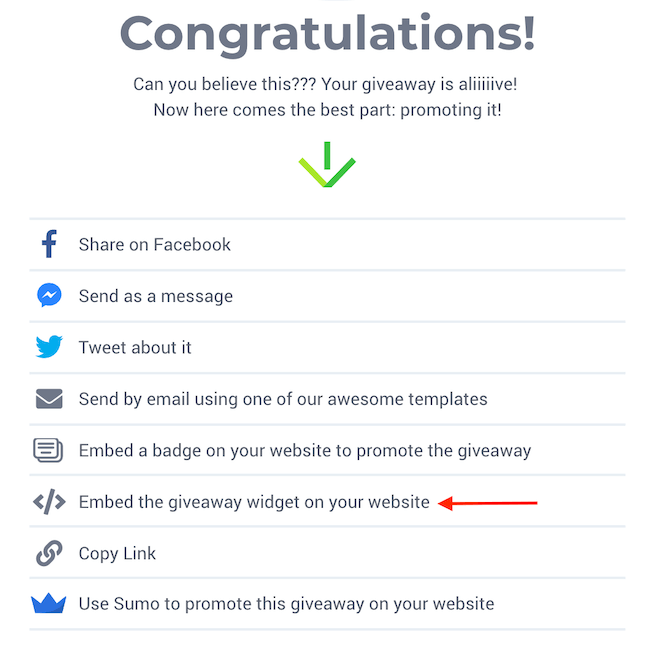
Klik op de knop Kopiëren om de HTML-code te pakken. Ga vervolgens naar uw website of wedstrijdlandingspagina om de wedstrijdwidget in te sluiten.
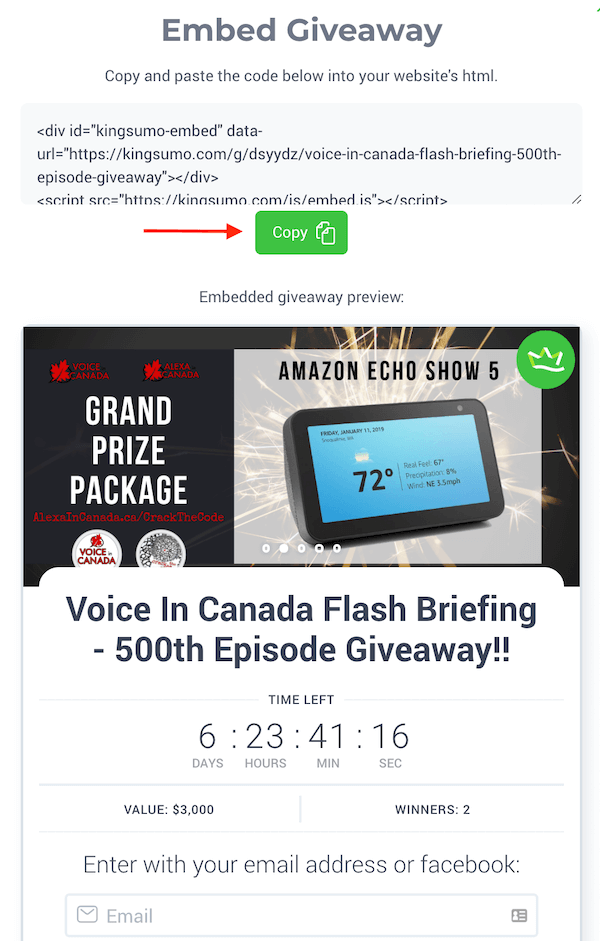
Proficiat! Je bent klaar. Telkens wanneer deelnemers naar uw bestemmingspagina gaan en hun e-mailadres invoeren, krijgen ze opties te zien om de wedstrijd op sociale media te delen en extra inzendingen te verdienen.
Het enige dat u hoeft te doen, is uw trechterwedstrijd voor stemmarketing lanceren en deze als een gek promoten!
# 5: Verhoog de betrokkenheid van sociale media door sociaal delen te belonen
Een van de belangrijkste onderdelen van een succesvolle wedstrijd is het aanmoedigen van deelnemers om de wedstrijd op social media te delen. Zoals je hebt gezien, is dit gemakkelijk te doen met de KingSumo-wedstrijd-app. Voor mijn wedstrijd heb ik bonusinzendingen ingesteld voor elk van de volgende:
- De flitsbriefing inschakelen
- Abonneren op de podcast
- Dagelijks de website / blog bezoeken
- Ik volg me op Twitter
- De wedstrijd delen op Twitter
- De wedstrijd delen op Facebook
- De wedstrijd delen op LinkedIn
- De definitieve code oplossen en invoeren
Gevolgtrekking
De distributie van inhoud via Amazon Alexa-flitsbriefings is nog erg nieuw, dus nu is het tijd om profiteer van deze mogelijkheid en verstevig de aanwezigheid van uw merk als de leidende autoriteit in uw niche. Door de stappen in dit artikel te volgen, kunt u het potentieel van spraaktechnologie in een spraakmarketingtrechter maximaliseren en op uw beurt de betrokkenheid op uw sociale mediaplatforms stimuleren.
Wat denk je? Ben je geïnspireerd om je eigen stemmarketingtrechter te maken met Alexa-flitsbriefings? Deel uw mening in de reacties hieronder.
Meer artikelen over marketinginhoud op sociale media:
- Ontdek hoe u uw audiocontent kunt hergebruiken om een groter publiek te bereiken.
- Vind zes tools voor inspiratie voor sociale media-inhoud.
- Leer hoe u een marketingcontentplan voor sociale media voor uw bedrijf kunt maken.
